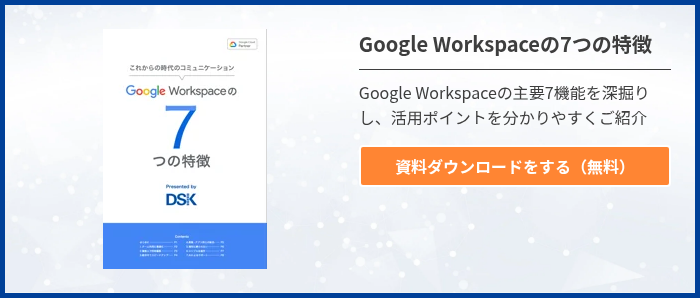マルウェアとは、悪質なソフトウェアのことで、コンピューターに不正に侵入しさまざまな攻撃を行います。本記事を読んでいる方の中には、「マルウェアに感染しているか症状を確認したい」「マルウェアの感染経路を知りたい」という方がいらっしゃるのではないでしょうか。
本記事では、マルウェアの代表的な7つの種類やマルウェアの5つの感染経路、マルウェアに感染した場合の5つの症状などについて解説しています。また、感染が疑われる場合の対処方法についても紹介しており、マルウェア感染の知識を身につけたい方にも、既にマルウェア感染が疑われる状況にある方にも役立つ内容となっています。
本文中に感染症状のチェックリストが付いていますので、そちらもぜひご活用ください。
マルウェア感染とは悪質なソフトウェアの侵入
マルウェアに感染している状態とは、悪質なソフトウェアがコンピューターに侵入している状態をいいます。そもそもマルウェアとは、「Ⅿalicious(悪意のある)Software(ソフトウェア)」の略語です。サーバーやネットワーク、コンピューターに被害を与えるために設計された悪意のあるソフトウェア全般を指します。
マルウェアは、パソコンだけでなくスマートフォンにも感染します。マルウェアに感染すると、情報の流出、ファイルの破壊、データの改ざんなどの被害を受ける可能性があります。そのため、マルウェア感染が疑われる症状がある場合は、早急な対処が必要です。
マルウェアの代表的な7つの種類
マルウェアにはさまざまな種類があり、その中でも代表的な7つを紹介します。それぞれの特徴や侵入後の動作を具体的に見ていきましょう。
ウイルス
ウイルスは、単体では機能せず、他のプログラムに取り付いて自己増殖するマルウェアです。プログラムの一部を改ざんして侵入することで、自分のコピーを作って増殖します。メールの添付ファイルなど、既存のプログラムに寄生します。多くのシステムやコンピューターに感染することを目的とし、感染先のシステムの動作を妨げたり、コンピューターのデータを破壊したりします。
ボット
ボットは、インターネット上で自動的に動作するソフトウェアで、コンピューターを外部から遠隔操作するマルウェアです。インターネット経由で、犯罪者が感染したコンピューターを遠隔操作し、さまざまな動作を行います。情報を盗んだり、迷惑メールを配信したりなどして、さらに感染を拡大させていきます。ユーザーが感染に気付かないうちに仕掛けられている点が特徴の一つです。
ワーム
ワームは、自分自身を複製して、ネットワークを通じて他のデバイスを感染させるマルウェアです。寄生するファイルがなくても存在できる独立したプログラムで、ファイルを開くなどの人の操作も必要としません。感染力が高く、過去に大規模な感染を引き起こした事例もあります。
トロイの木馬
トロイの木馬は、一見無害に見せかけてユーザーにダウンロードさせ、コンピューターに有害なプログラムをインストールし、感染させるマルウェアです。正当なプログラム・ファイルを装い、侵入します。「キーロガー」と呼ばれるユーザーのキー入力を記録するプログラムや、「バックドア」と呼ばれる外部からの侵入を可能とするプログラムを実行し、パスワードや個人情報の盗難などの被害をもたらします。
ランサムウェア
ランサムウェアは、コンピューターに入り込み、ファイルを暗号化したり、デバイスをロックして使用不能にしたりして人質にとるマルウェアです。「金銭を支払わないと使用できなくする」などと金銭を要求するメッセージと、支払期限までのカウントダウンを表示し、身代金を要求します。自力で暗号を解除するのは非常に難しく、解除できない場合もあります。
バックドア
バックドアは、コンピューターへ侵入するための入口を作るマルウェアです。バックドアとは、裏口を意味しています。不正侵入に使うバックドアを設置後、バックドア経由で攻撃を仕掛ける手口です。パスワードやアクセス制限を無視できることから、内部データの改ざんや、デバイスの不正操作などの被害が生じます。
スパイウェア
スパイウェアは、ユーザーの同意を得ずにデータを収集するプログラムの総称で、ユーザーに関する情報を不正に取得するマルウェアです。ユーザーが気付かないうちにインストールされ、ユーザーの行動や個人情報などの情報を収集し、外部へ送信します。閲覧履歴や検索履歴などを記録するものもあります。
マルウェアの5つの感染経路
マルウェアには多くの種類があるように、数々の感染経路があります。ここでは、詳しくマルウェアの5つの感染経路について解説します。感染経路を知ることは、マルウェア感染への危機意識の向上につながるのでぜひ覚えておきましょう。
メールのURL・添付ファイル
メールのURL・添付ファイルが感染経路になるケースがあります。写真やプログラムが記述されたHTML形式のメール及び添付ファイルには、マルウェアが仕掛けられている可能性があります。メールやファイルを開くだけで感染するケースもあるようです。
ほかにも、メールのメッセージに、あらかじめマルウェアを仕掛けた不正サイトのリンクを貼り、クリックするように誘導して感染させる手口もあります。
Webサイトの閲覧
Webサイトの閲覧も感染経路の一つです。マルウェアが仕掛けられたWebサイトを閲覧しただけで感染する可能性があります。官公庁や企業の公式Webサイトが改ざんされ、外部サイトへ誘導したり、外部サイトの一部が埋め込まれていたりするケースが発生しています。また、多くのユーザーが閲覧するSNSに悪意のあるWebサイトのリンクが貼られている場合もあります。
不審なWebサイトを閲覧しないのはもちろんのこと、運営元がわからないWebサイトやSNSに貼られているリンクは、むやみに閲覧したりクリックしたりしないことが大切です。
外部メモリ
外部メモリを介してマルウェアが感染するケースも発生しています。USBメモリなどの外部メモリをパソコンに差し込むと、自動的に処理が実行されます。感染したパソコンに別のUSBを差し込むと、そのUSBにもマルウェアが入り込み、感染が拡大していきます。
なお、パソコンだけでなく、スマートフォンやデジタルカメラといったパソコンに接続して感染する可能性のある機器すべてに注意が必要です。
ファイル共有
インターネット上で不特定多数のユーザーとファイルを共有できる、ファイル共有ソフトは要注意です。共有されているファイルの中に、犯罪者によってマルウェアが仕掛けられたファイルが紛れ込んでいる可能性があります。
ファイル共有ソフトでは、ファイルの複製が大量に作成される可能性があるため、ネットワーク内に存在するファイルをすべて消去することは困難です。そのため、個人情報や機密情報の漏洩による被害の拡大が懸念されています。できる限りファイル共有ソフトを使わないことが推奨されています。
ソフトウェア・アプリのインストール
マルウェアが仕掛けられたソフトウェア・アプリを知らないうちにインストールしてしまい、感染するケースもあります。アプリストアからインストール可能な一見普通のスマートフォンアプリに、マルウェアが仕掛けられていたという事例もあります。
ソフトウェア・アプリをインストールする際は、公式のアプリストアで公開されているからといって油断することなく、信頼できる提供元か確認し、提供元が信頼できないものは避けた方がよいでしょう。
マルウェアに感染した場合の5つの症状
マルウェアに感染した場合、デバイスに以下の5つの症状が出る傾向にあります。ここでは、5つの症状を解説します。マルウェアの感染症状が出た場合に迅速に対処するためにも、ぜひご確認ください。
マルウェア感染のチェックリスト
- デバイスの動作が遅い
- デバイスが起動しない、勝手に再起動を繰り返す
- 身に覚えのない動作がある
- 画面上に不審なポップアップが出る
- データ通信量が急に増える
デバイスの動作が遅い
特に操作をしているわけではないのにデバイスの動作が遅い場合は、マルウェア感染の疑いがあります。マルウェアに感染すると、マルウェアが見えないところでさまざまな動作を行います。そのため、CPUやメモリに負荷がかかり、処理スピードが遅くなることが原因です。ソフトをたくさんインストールしたり、大容量のファイルをダウンロードしたりしたわけではないのにデバイスの動作が遅い場合は注意が必要です。
デバイスが起動しない・勝手に再起動を繰り返す
デバイスが起動しない、勝手に再起動が繰り返される場合は、マルウェア感染が考えられます。動作が遅くなるなどの不具合と重ねて、デバイスがいきなりシャットダウンする症状が見られる場合も、マルウェア感染が原因となっている可能性があるでしょう。
しかし、デバイスが起動しない、勝手に再起動が繰り返されるなどの症状は、システムやハードウェアが故障して生じる場合があるため、セキュリティソフトを利用するなどして見分ける必要があります。
身に覚えのない動作が増える
デバイスに身に覚えのない動作がある場合は、マルウェア感染の可能性が高いです。この症状は、マルウェアが外部と通信していたり、犯罪者がデバイスを遠隔操作していたりするときに見られる傾向にあります。メールやSNSなどが送信されている、ファイルが削除されている、アプリがインストールされているといった身に覚えのない動作が増えている場合は、要注意です。
画面上に不審なポップアップが出る
マルウェアに感染すると、画面上に不審なポップアップが出る場合があります。特にランサムウェアに感染しているときに多く出る症状です。ランサムウェアでは、身代金を要求するメッセージを表示します。
ランサムウェア以外でも、ユーザーを騙してリンクのクリックを促し、悪意のあるサイトへのアクセスや、悪意のあるファイルのインストールに誘導します。中には、偽の警告文や警告音を出すものもあり、ユーザーから冷静な判断力を奪います。
データ通信量が増える
マルウェアに感染すると、マルウェアが外部と通信を行い、データ通信量が増える傾向にあります。データを犯罪者のデバイスに送信していたり、スパムメールを大量に送信していたりするケースが考えられます。特に思い当たる節がないのに急にデータ通信量が増えてきたら、不審な通信が行なわれていないか確認した方がよいでしょう。
マルウェア感染が疑われるときの対処方法
マルウェア感染が疑われる場合はどのように対処すべきなのでしょうか。ここでは、マルウェア感染が疑われるときの対処方法を解説します。なお、マルウェア感染時の対応・マニュアルは企業によって異なるため、一般的な対応手順を紹介します。
マルウェア感染はセキュリティソフトで確認する
マルウェア感染の疑いがある場合は、セキュリティソフトを利用し、感染しているかどうか確認しましょう。セキュリティソフトで確認する方法は、最も簡単で、漏れなく調べられる方法です。デバイス全体のスキャン機能を備えているものを利用すれば、セキュリティソフトがスキャンを実行し、マルウェアを検出することが可能です。感染の疑いがある場合は、すぐに確認しましょう。
ほかにも、不審なファイルやアプリケーションを手動で確認する方法があります。しかし、手動で確認する方法は、手間がかかる点がデメリットです。マルウェア感染が疑われる場合は早急に対処する必要があるため、セキュリティソフトを利用した方がよいでしょう。
マルウェア感染が疑われるときの対処の流れ
マルウェア感染が疑われるときは、迅速に以下の対応を行う必要があります。対応方法は企業によって異なりますが、一般的な流れは以下の通りです。
- ネットワークを遮断する
- 情報システム担当者に報告する
- セキュリティソフトで感染を確認・駆除する
- マルウェアを駆除できない場合は、コンピューターを初期化する
まずは、ネットワークから感染が拡大するのを防ぐために、ネットワークを遮断することが最優先です。LANケーブルを抜いたり、Wi-Fiを無効にしたりしましょう。ネットワークの遮断後、情報システム担当者に報告して指示を仰ぎます。その後、情報システム担当者の指示に従って、セキュリティソフトで感染を確認・駆除する流れが一般的です。
なお、マルウェアを駆除できない場合は、コンピューターを初期化しなければならないケースもあります。
マルウェア感染を防ぐためには対策を講じる必要があります。マルウェア対策について詳しくは以下の記事をご覧ください。
マルウェア対策について詳しくはこちら
高度なセキュリティ機能を備える「Google Workspace」
マルウェア感染を防ぐための対策の一つとして、高いセキュリティ性を持つツールを利用することが挙げられます。ここでは、高度なセキュリティ機能を備える「Google Workspace」について解説します。
「Google Workspace」はクラウド型グループウェア
Google Workspaceは、組織内の情報共有や業務遂行、コミュニケーションを円滑にするクラウド型のビジネス向けグループウェアです。GoogleカレンダーやGmail、GoogleスプレッドシートといったGoogleのさまざまなアプリケーションを利用できます。
また、2段階認証やシングルサインオンといったセキュリティ機能や、電話・メール・チャットで問い合わせできる365日24時間対応のサポート体制があり、安心して利用することが可能です。
「Google Workspace」のセキュリティ機能
Google Workspaceには、マルウェアをブロックする機能があります。機械学習モデルと他の保護機能を組み合わせて、Gmailの添付ファイルをスキャンします。このスキャン機能は、スパムメールを高精度で検知し、マルウェア、スパム、フィッシングの侵入を99.9%以上ブロックすることが可能です。また、ユーザーがメール内のマルウェアが含まれるリンクをクリックしたときに、警告を発して知らせることが可能です。
さらに、Google Workspaceは、ドメイン内の問題を通知するアラートセンターを備えています。アラートセンターでは、セキュリティの重大な懸念をメールでアラートします。管理者は、ドメイン内で発生した重要度の高いセキュリティ関連の通知をリアルタイムでまとめて見られるため、迅速に対応することが可能です。
このような高度なセキュリティ機能で、マルウェア感染の脅威から企業を守ります。以下にGoogle Workspaceの機能や最新のテクノロジーについてまとめた資料をご用意しております。Google Workspaceがどのように役立つのかがわかる内容となっていますので、ぜひご覧ください。
「Google Workspace」の資料ダウンロードはこちら
マルウェア感染の脅威から企業を守ろう
マルウェア感染の脅威から企業を守るためには、セキュリティ性の高いビジネスツールを導入する必要があるでしょう。Google Workspaceは、高度なセキュリティ機能を搭載しているうえ、Googleのさまざまなアプリケーションが集約されています。セキュリティの観点だけでなく、業務効率化を図るツールとしても有用なサービスです。
マルウェアを防⽌する策の一つとして、業務効率化ツールとして、ぜひGoogle Workspaceの導入を検討してみてください。
- カテゴリ:
- Google Workspace
- キーワード:
- セキュリティ